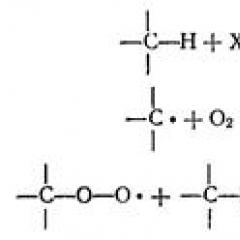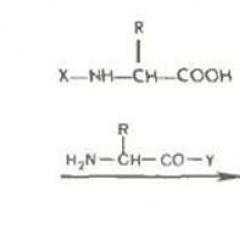İngilizce olarak bir sözlük gibi görünür. İngilizce olarak sözlük nasıl yapılırım
Herkese selamlar!
Çok uzun zaman önce çok meşgul bir resim izledim (hatta komik) resim: İş yerinde, fare çalışmayı durdurduğunda, durduğunda ve ne yapacağımı bilmiyordum - bilgisayarı nasıl kapatacağımı bile bilmiyordum .. . Bu arada, size, kullanıcıların bir fare kullanılarak yapıldığı birçok eylemi söyleyeceğim - klavyeyi kullanarak kolayca ve hızlı bir şekilde gerçekleştirebilirsiniz. Daha fazla söyleyeceğim bile - iş hızı zaman zaman yükseliyor!
Fare, bu arada, onu oldukça çabuk tamir ettim - bu yüzden, bu makalenin konusu doğdu. İşte fareyi geri yüklemek için yapmayı deneyebileceğiniz bazı ipuçlarını getirmek istiyorum ...
Bu arada, farenizin hiç çalışmadığını varsayacağım - yani. İşaretçiyi bile hareket ettirmeyin. Böylece, bunu veya bu işlemi gerçekleştirmek için klavyeye tıklamak için düğmeleri her adımda getireceğim.
Sorun numarası 1 - fare işaretçisi hiç hareket etmiyor
Bu muhtemelen olabilecek en kötüsü. Bazı kullanıcıların sadece bunun için hazırlanmadığı için :). Birçoğu, bu durumda kontrol paneline nasıl gidip bir film, müzik çalıştırdığını bile bilmiyor. Sırayla anlayacağız.
1. Telleri ve konnektörleri kontrol edin
Yapmanız gereken ilk önce telleri ve konnektörleri kontrol etmektir. Teller genellikle evcil hayvanlarla aşırı yüklenir (örneğin, bunu yapmak için sevgi), yanlışlıkla bükülür, vb. Birçok fareler Bilgisayara bağlarken, parlamaya başlayın (LED içeride yanar). Ona dikkat etmek.
Ayrıca USB portunu da kontrol edin. Tellerin düzeltilmesinden sonra, bilgisayarı yeniden başlatmayı deneyin. Bu arada, bazı PC'lerde, sistem biriminin ön tarafındaki bağlantı noktaları vardır ve arkada - diğer USB bağlantı noktalarına bağlanmak için fareyi deneyin.
Genel olarak, birçok ihmalin temel gerçekleri ...
2. Pilleri kontrol edin
Bu, kablosuz fareler için geçerlidir. Akü deneyin veya değiştirin veya şarj edin, ardından tekrar kontrol edin.
3. Windows'ta gömülü ana ustanın üzerine fare üzerinde sorun giderme
Windows, fareyle çeşitli problemleri aramak ve otomatik olarak ortadan kaldırmak için tasarlanan özel bir master vardır. Fare LED'tiyse, PC'ye bağlandıktan sonra ve hala çalışmıyor - o zaman bu aracı Windows'ta (yeni bir fare satın almadan önce) kullanmayı denemeniz gerekir.).
1) İlk önce icrayı açın: Aynı anda düğmelere tıklayın Win + R. (veya düğme Kazanmak.Windows 7 varsa).
2) Satırda, komuta yazın Kontrol ve Gir'i tıklayın.
3) Sonraki düğmeyi birkaç kez tıklayın Sekme. (Sol klavye, yanında Büyük harf kilidi. ). Kendine yardım edebilirsin ok . Buradaki görev basittir: Bölümü vurgulamanız gerekir " Ekipman ve ses ". Aşağıdaki ekran, seçilen bölümün nasıl göründüğünü gösterir. Seçtikten sonra - sadece tuşuna basın GİRİŞ (Böylece, bu bölüm açılacaktır).
Kontrol paneli - ekipman ve ses.
5) Düğmelerin yardımı ile sonraki Sekme ve oklar Fareyi vurgulayın ve ardından düğme kombinasyonuna basın. Shift + F10. . Ardından, değerli bir sekme olacağı özellikler penceresi görünmelisiniz " Sorun giderme "(Aşağıdaki ekran görüntüsüne bakın). Aslında, aç!
Aynı menüyü açmak için: Fareyi vurgulayın (sekme düğmesi), ardından Shift + F10 düğmelerine basın.
Bu arada, kontrol ettikten sonra, hiçbir talimat sizin için olmayabilir ve sorununuz giderilecektir. Bu nedenle, kontrolün sonunda, Son'u tıklatın ve PC'yi yeniden başlatın. Belki de her şeyi yeniden başlattıktan sonra çalışacak ...
4. Doğrulama ve Sürücü Güncellemesi
Windows'un yanlış şekilde fareyi tanımladığını ve "sürücüyü değil" yüklenmesi durumunda olur. (Ya da sadece bir sürücü çatışması vardı. Bu arada, fare çalışmayı durdurmadan önce, herhangi bir ekipman yüklemediniz mi? Belki de cevap zaten biliyor musunuz?!) .
Her şeyin sürücüye sırayla olup olmadığını belirlemek için açmanız gerekir. aygıt Yöneticisi .
1) düğmelere basın Win + R. Ardından komutu girin devmgmt.msc. (Aşağıdaki ekran görüntüsü) ve ENTER düğmesine tıklayın.
2) Açmalı "aygıt Yöneticisi" . Lütfen, çeşitli ekipmanın karşısında (özellikle farenin karşısında) sarı ünlem işareti olup olmadığını unutmayın.
3) Sürücüyü güncellemek için: Sadece yardımla oklar ve sekme düğmeleri Cihazınızı vurgulayın, ardından düğmelere basın. Shift + F10. - ve seç "Sürücüleri güncelle" (Aşağıdaki ekran).
4) Sonra, otomatik güncellemeyi seçin ve Windows'u kontrol eder ve sürücüleri kuruncaya kadar bekleyin. Bu arada, eğer güncelleme yardımcı olmazsa - Cihazı (ve sürücüyü olan sürücüyü) çıkarmayı deneyin ve ardından tekrar kurun.
Belki de makalem için otomatik güncellemeler için en iyi programlarla faydalı olacaksınız:
5. Başka bir bilgisayarda, dizüstü bilgisayarda fare kontrolü
İkincisi, benzer bir problemle tavsiye edeceğimi - fareyi başka bir PC'de, bir dizüstü bilgisayarda kontrol etmektir. Eğer orada çalışmazsa - sonuna geldiği yüksek olasılık. Hayır, bir lehim demiri ile tırmanmak için deneyebilirsiniz, ama ne denir " koyun derisi - dayanmayın«.
Sorun Numarası 2 - Fare işaretçisi askıda kalır, hızlı veya yavaş hareket eder, gerizekalı
Bir zaman için fare işaretçisi, dondurucu olduğu içindir ve sonra hareket etmeye devam eder (bazen sadece gerizekalı). Bu, çeşitli nedenlerle ortaya çıkabilir:
- : Bu durumda, kural olarak, bilgisayar genel olarak genel olarak yavaşlar, birçok uygulama açılmaz vb. Bu makalede açıkladım CPU'nun indirilmesi ile nasıl başa çıkılır:;
- sistem kesintileri PC'nin istikrarını ihlal etmek (bu konuda, yukarıdaki bağlantıya);
- sabit disk problemleri, CD / DVD diski - Bilgisayar verileri göz önünde bulunduramıyor (birçoğu bunu farkettiğimde, özellikle de sorunlu bir taşıyıcı aldığınızda - ve PC'yi dağıttığında). Birçoğunun, sabit diskinin durumunun değerlendirilmesine referans olarak faydalı olacağını düşünüyorum:;
- bazı fareler türleri "Özel ayarlar gerektirir": Örneğin, bir oyun bilgisayar fare http://price.ua/logitech/logitech_mx_master/catc288m1132289.html - kene ile kaldırılmazsa dengesiz davranabilir, artan nokta doğruluğu. Ek olarak, fareye tamamlanan diskte çalışan yardımcı programları yüklemek gerekebilir. (Sorunlar gözlenirse, hepsini yüklemek daha iyidir) . Ayrıca fare ayarlarını girmenizi ve tüm onay kutularını kontrol etmenizi öneririm.
Fare ayarlarını nasıl kontrol edersiniz?
Açık kontrol Paneli, Sonraki, bölümüne gidin " Ekipman ve ses". Ardından "Fare" bölümünü açın (aşağıdaki takviye).
- İşaretçinin hızı: Değiştirmeye çalışın, genellikle çok hızlı fare hareketi doğruluğunu etkiler;
- artan işaretçi kurulum doğruluğu: Bu öğenin karşısındaki onay kutusunu koyun veya çıkarın ve fareyi kontrol edin. Bazen, bu onay kutusu tökezleme bloğudur;
- bir fare işaretçi parça göster: Bu onay kutusunu etkinleştirirseniz, izin ekranda fareyi hareket ettirmesini nasıl kaldığını gözlemleyeceksiniz. Bir yandan, bazı kullanıcılar bile uygun olacaktır. (Örneğin, işaretçi daha hızlı tutturulabilir veya ekrandan video videosu için ateş ederseniz - işaretçi nasıl hareket eder) Öte yandan, bu ayarın çoğu, farenin "frenler" için göz önünde bulundurulur. Genel olarak, deneyin anahtar kapatın.
Fare Adaptörü: USB-\u003e PS / 2
Sorun numarası 3 - Bir çift (üçlü) tıklama (veya 1 düğmesi çalışmıyor)
Bu sorun, çoğu zaman, eski farede, çoktan oldukça çalışmıştır. Ve çoğu zaman, fark etmem gerekiyor, sol fare düğmesi ile gerçekleşir - tüm ana yük olarak (hatta oyunlarda bile, en azından Windows'ta çalışırken bile) bulunur.
Bu arada, blogum zaten bu konuda ne kadar kolaylaşabileceğinizi önerdiğim bu konuda bir nota sahipti. O hakkındaydı. basit yol: Farede sol ve sağ düğmeleri yer değiştirin. Özellikle elinizde bir lehimleme demir tuttuysanız, hızlı bir şekilde yapılır.

Sol fare düğmesindeki sağın değiştirilmesi.
Eğer tutmadıysanız - İki seçenek: Bir komşuya veya bununla ilgili olan bir arkadaşa sorun; Ya da yeni bir mağazaya git ...
Bu arada, bir seçeneğin yanı sıra, fare düğmesini sökebilirsiniz, ardından bakır bir plaka alın, temizleyin ve ayarlayın. Bu, burada ayrıntılı olarak tarif edilmiştir (ancak İngilizce olarak bir makale, ancak her şey resimlere göre açık): http://www.overclockers.com/mouse-clicking-troubles-diy-repair/
Ps.
Bu arada, periyodik olarak açılırsanız ve fareyi kapatırsanız (bu kadar, nadir değildir) -% 99'u periyodik olarak uzaklaşır ve bağlantı kaybolur. Scotch ile düzeltmeyi deneyin (örneğin) - Böylece fare en uzun süre henüz bir yıl olmaz.
Ayrıca 5-10 cm'lik bir lehim demiri de tırmanabilirsiniz. "İstenilen" yerdeki teller (dilencenin gerçekleştiği), ancak birçok kullanıcının olduğu gibi tavsiye etmeyeceğim - bu prosedür gitmekten daha zor Yeni fare için mağazaya ...
Dan yeni bir fare için oveter. E.yeni moda atıcıların, stratejilerin, eylemin hayranıysanız - herhangi bir modern oyun faresine uyarsınız. Fare muhafazasındaki ekstra düğmeler, oyunda mikro kontrolleri arttırmaya ve komutları daha etkili bir şekilde dağıtmaya ve karakterlerinizi yönetmeye yardımcı olacaktır. Ek olarak, eğer bir düğme "uçar" ise - bir tuşun işlevini her zaman diğerine kaydırabilirsiniz (yani, düğmeyi yeniden atayın)).
Yanıtlar:
Muhomedianov:
USB'ye dahil olan farelerle ilgili benzer sorunlar vardı, bir adaptör kullandıktan sonra PS / 2'ye, sorun çözüldü. Kuyruğu USB'den çekildikten sonra bile, performans genellikle geri yüklenir. Windows, yenisiyle bir cihaz buldu.
TU-154:
Belki de fare ile ya da tel ile bir sorun. Başka bir, açıkça iyi bir fare deneyin.
Fesleğen:
Fareyi başka bir bilgisayarda (veya üzerine başka bir fare) kontrol edin. Telin bir fare tabanı olması mümkündür.
Jonya:
Aynı şeye sahiptim. Bakın, cihazlar listesinde bir fare varsa. Sonra ezdim, bu yüzden bilgisayarımdaki farelerimin hiç olmadığı ortaya çıktı. Devre dışı bırak ve aşağı takın, yakacak odun yeniden yüklemek.
Alex:
Maus'un özelliklerine gittim ve mülkteki kuşu çıkardım: \\ "Pointer'ın artan doğruluğunu içerir \\" - Askılar kayboldu.
MBM:
Ayrıca her dakika yaklaşık 5-15 saniye, bazen iki, sonra geri döner. Böylece 2 ay! Dell dizüstü bilgisayarım var. Bir dokunmatik yüzey ve bir USB fare var. Her şeyi denedim: fareler değiştirdim, yeni, en basit ve en zor, bağlantısı kesildi ve Dokunmatik Yüzey'i açtı, tüm parametreleri varsayılan olarak ayarladı, kapattı ve tüm olası seçenekleri açtı, sürücüyü yeniden yükledi, tüm programlarda durdurdu Seçenekler, bu konudaki tüm İngilizce konuşulan siteleri yeniden okuyun - İpuçları: Fareyi kontrol edin. Ruslardan herhangi biri daha fazlasını biliyor mu?
VIPART:
Farenin çalışmasıyla ilgili çeşitli sorunlar yaşıyorsanız, bilgisayarınızın otomatik olarak USB Kök Hub'ının gücünü kapatması mümkündür. 1. "Denetim Masası"\u003e Sistem\u003e Sekme "Ekipman" nu açın ve Aygıt Yöneticisi düğmesini tıklayın. 2. Aygıt Yöneticisi'nde "Universal USB seri veri yolu denetleyicileri" adlı nesneyi veya nesneleri bulun, onları açın ve "Root USB HUB" başlığı ile ilk noktaya çift tıklayın. 3. Görünen özellikler iletişim kutusunda, "Güç Yönetimi" sekmesine gidin. 4. Onay kutusu "Bu cihazın bağlantısını kesmesine izin ver" varsayılan olarak yapılır. Onay kutusunun işaretini kaldırın ve "Tamam" ı tıklayın.
İngilizce öğrenme ihtiyacı, kardinal değişiklikleri yapmaya karar verenler için yeni bir hayat ritmi sorar. Schoolchildren Çalışması yabancı DilOkul programına kayıtlı olduğundan.
Öğrenciler daha önce kazanılan bilgiyi pekiştirmek için dilleri öğrenir. Ofis çalışanları I. büyük işletmeler Mesleki merdivenlerden geçmek için İngilizce olarak "konuşmaya" çalışıyoruz. Büyük şirketlerin yöneticileri, çalışanları için kurumsal İngilizce kursları düzenliyorlar, böylece her biri doğrudan yabancı ortaklarla iletişim kurabilir. İngiliz dünyası, sınırları genişletir, yeni ufuklar açar ve her birimize yeni bir tane bulmamıza izin verir.
Bir dil öğrenirken, çoğu iş için en uygun olan seçim problemiyle yüzleşir. Okulda, öğretmenler ileri sıkı taleplere sahipler: Her öğrencinin kendi sahibi olması gerekiyordu kendi sözlüğü, Sınıfların konularında dağıtılacak olan kelimeler. Bu yaklaşım, öğrencinin gerçekten yapması durumunda iyidir. Aksi takdirde, böyle bir sözlüğün derlenmesi çok fazla zaman alır ve görünür sonuçlar vermez.
Şimdi az insan, bağımsız olarak İngilizce olarak bir sözlük nasıl yapıldığını düşünüyor, çünkü yabancı bir dil öğrenmesinde en iyi asistan olarak tanınan birçok yayın var.
Eğer sadece İngilizce öğrenmeye başlıyorsanız, işinizde bir bütünleşik asistanı bir kağıt iki dilli sözlük Longman veya Oxford olacaktır. Elektronik versiyonlar Ayrıca, World Wide Web'deki veri sözlüklerini de bulabilirsiniz.
Zaten belirli bir bilgi seviyesine ulaşmış olanlar için, dilbilimsel çevreye girmeye yardımcı olan monolasyon sözlüklerini kullanmanızı ve dahası, İngilizce olarak düşünmeyi ve tercüme etmeyi öğrenmeyi öğreniriz. Bu tür sözlükler, Anglo-Türkçe olarak adlandırılır, çünkü başka bir dile çevirileri yoktur - tüm tanımlar çalışılan dilde yazılmıştır. Bu nedenle, yalnızca sözcüksel birimlerin sayısını artırmazsınız, aynı zamanda teklifler için gerekli yapıları da özümseyin.
Ultra modern teknolojiler sayesinde, şimdi onlarla sorun yok. Çantanızda veya cebinizde bulunan herhangi bir cihaz, kelimeleri, cümleleri, önerileri çevirebilecektir. Tam teşekküllü yapılara gelirse, çevirinin kalitesini düşünmek sadece gereklidir. Bu durumda, sadece tanışmadığınız kelimeleri çevirmenizi şiddetle tavsiye ederim. Bu görevle mükemmel şekilde kopyalar Abbyy lingvo.Sadece kelimeleri çevirir, ancak aynı zamanda geçici fiil biçimlerini de gösterir, bu kelimeyle deyimler bulmanıza yardımcı olur ve ayrıca çeşitli bilgi dallarında (finans, pazarlama, inşaat vb.) Kelimelerin çevirisini sunar.
Argo ifadeleri kullanmadan hayatı hayal etmiyorsanız, çevrimiçi bir asistan olmadan yapamazsınız.
Ancak, deyim fiilleri, deyimler, dilbilgisi, testler için düşkünler için harika bir kaynağa tavsiye edebilirim.
İngilizcenin en modern versiyonuna hakim olacak şekilde kararlı bir şekilde yapılandırdıysanız, burada en zor soruların cevaplarını bulacağınız yer buraya hoş geldiniz. Bu arada, bu hizmet günün birkaç sözünü yayınlar. Yani, örneğin, bugün neyi bulabilirsiniz spondedicks, Momism, Magniloquent, Phillumenist, Skookum. Katılıyorum, bu kelimeler genellikle günlük yaşamda buluşmazsınız.
Ve sözlüğünüzün günlük olarak yeni sözcük birimleri tarafından güncellenmesine izin verin!